不要忘记驱动程序
另外需要考虑的是,你可能必须面对从头安装驱动程序的大量琐碎时间--实在无法令人愉快的任务,哪怕你已经将所有的驱动程序盘事先准备好了(你已经准备了,对吗?不要告诉我你从来都没有准备过)万一驱动程序有了更新呢?还有你已经安装过的那些系统更新呢?这实在不是个好的想法(你听到那时间在一分一秒地流逝么?)
为了预防出现类似的这种情况,你需要一个良好的驱动程序备份软件。我使用WinDriversBackup个人版1.0.9(最后的免费软件版本)来备份我服务器上的Windows驱动程序。我发现它在Windows Server 2003上工作的非常不错,但是你不要完全听信我的话。你应该在自己的环境下对它进行一下测试。
你可以下载最后的免费版本。(该软件的一个新的商业版本被大家熟知,那就是Driver Guide Toolkit ,也同样可用)
使用WinDriversBackup来备份Windows驱动程序非常的简单:
1、选择备份的保存位置(图4)。
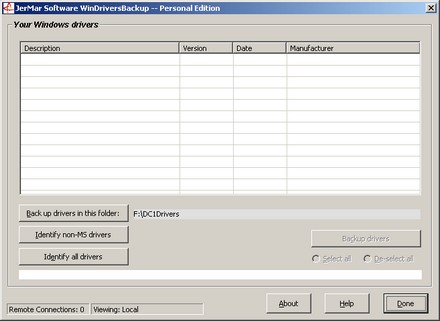
图 4
2、选择识别的选项,是所有的驱动程序还是仅仅那些非微软支持的驱动程序。软件将显示所有它找到的驱动程序。
3、如果你为了做备份,想全部选定显示出来的驱动程序,选择“select all”。或仅仅选中你想备份的驱动程序。
4、点击Backup Drivers
另一个可以用来备份驱动程序的工具是WinRet。它不仅仅可以用来备份驱动程序,同样可以用来对系统进行调整,或进行普通的系统备份。有两个版本可用,一个是简化版(免费),以及一个完全版(收费)。完全版的价格在本文写就之时,是15美元。自动备份、全部备份选项,系统设置冻结,以及系统启动管理都只在完全版中才提供。
因为我们仅仅涉及驱动程序的备份,所以免费版足以达到我们的要求。我们只关注这个功能。
我已经在我的服务器上测试了驱动程序备份的功能,一切正常。但是,再说一次,你应当在自己服务器上的测试环境里亲手试验一下,看看结果。
同样,由于对该软件的其他功能我尚未测试过,所以我无法对它们作出评价。
这里是如何使用WinRet免费版备份驱动程序的办法:
1、启动程序,在主屏幕上点击“Backup ”(图5)。

图5
 ,我们将会及时处理。
,我们将会及时处理。 | .. 定价:¥45 优惠价:¥42 更多书籍 |
 | .. 定价:¥225 优惠价:¥213 更多书籍 |